Как да създадете нов имейл безплатно, Всички начини да печелите пари в Интернет
Сайт за работа в интернет и всичко свързано с него
Пример за създаване на имейл на mail.ru
Добър ден приятели. В тази статия ще се опитаме да опишем възможно най-точно от всички подробности как да създадете нов имейл на mail.ru безплатно.
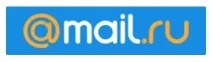
Преди да продължим с ръководството за създаване на поща, нека изясним за себе си какво е mail.ru.
Предимствата на mail.ru
Много интернет потребители са озадачени от въпросакак да създадете електронна пощаmail.ruбезплатно. Бързам да ви зарадвам, процесът на създаване на по-точна регистрация на поща винаги е бил и е безплатен и отнема само няколко минути. Така че, нека започнем процеса на създаване на кутия.
- В реда на вашия браузър напишете mail.ru и натиснете Enter
След като натиснете клавиша Enter, ще бъдете прехвърлени в самата пощенска кутия от mail.ru, където трябва да кликнете върху бутона>.

След като щракнете върху бутона за регистрация, ще бъдете отведени на страница, където трябва да въведете данните си за регистрация. Данните по време на регистрацията могат да бъдат както ваши истински, така и фиктивни, никой няма да ги проверява при вас.
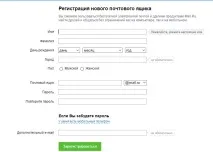
Необходимо е да посочите:
- Име
- Фамилия
- Ден, месец, година на вашето раждане
- Мястото, където живееш
- Изберете своя пол (мъж/жена)
- Пощенска кутия. В тази колона, въз основа на вашето фамилно и собствено име, автоматично ще се генерира името на вашата пощенска кутия. Можете да изберете от списъка с предложени имена или да измислите свои собствени. Кратък пример. Когато регистрацията приключи, ще трябва да въведете captcha при регистрация. Въвеждане на captcha - товаедин вид потвърждение, че не сте робот. След това отидете до новосъздадената пощенска кутия.
Настройка на пощенска кутия mail.ru
След като завършите регистрацията по пощата, първо трябва да го настроите за работа. Първото нещо, което ще бъдете помолени да направите, е да качите снимка и да направите подпис, който ще се показва под всеки имейл, който изпращате.
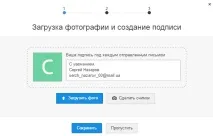
За да качите снимка, ще бъде достатъчно да запазите желаната снимка на работния плот на вашия компютър и като кликнете върху бутона "Качване на снимка", изберете желаната снимка и "Запази"
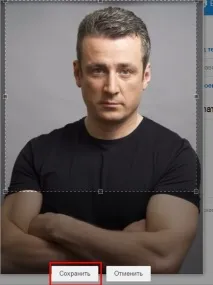
В акаунта на подписа печалбата се генерира автоматично. Можете да го промените по ваш вкус. Ще оставим стандартната форма: С уважение, Сергей Назаров [email protected].
След като качите снимка и изберете надпис, ще можете да изберете и фонова тема за вашата поща.
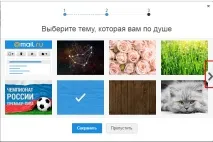
От дясната страна ще има стрелка, когато щракнете, ще бъдат налични повече опции за фонови изображения. За себе си избрахме скрийнсейвър срещу вида на стената. Запазете и продължете напред.
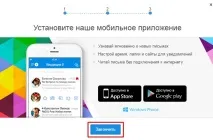
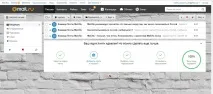
След като завършите успешно всички горепосочени стъпки, ще получите три нови писма от екипа на mail.ru, както и известия в долния десен ъгъл, във вашата пощенска кутия.
Това е мястото, където можете да завършите настройката на вашата пощенска кутия, тъй като вече сте задали всички основни параметри. Но
Тези, които успешно са създали електронна поща, се интересуват от въпроса как да напишат имейл до друго лице (получател).
За да напишете имейл, трябва да отидете в пощенската си кутия и да изберете в горния ляв ъгъл - "Напишиписмо "
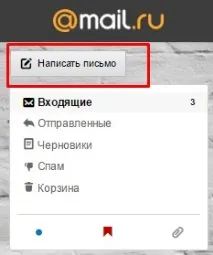
За да прикачите файл, просто щракнете върху иконата на кламер и изберете желания.вие файла на вашия компютър.
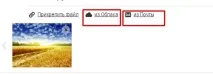
В полето за въвеждане на тест можете да използвате стандартния набор за писане и редактиране на текст. Забележете как пише „Това е първият миимейл. Здравей свят!" 😀
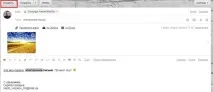
Можете да намерите всичките си изпратени имейли в папката за изпратени.
">